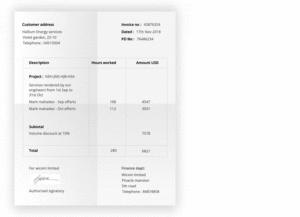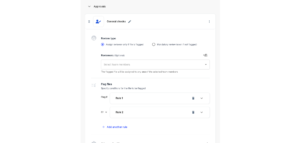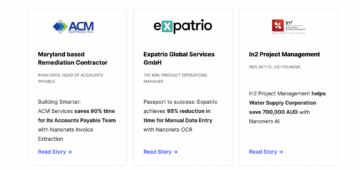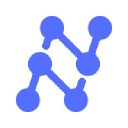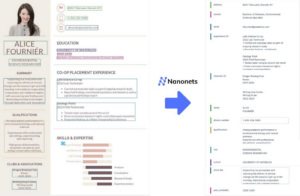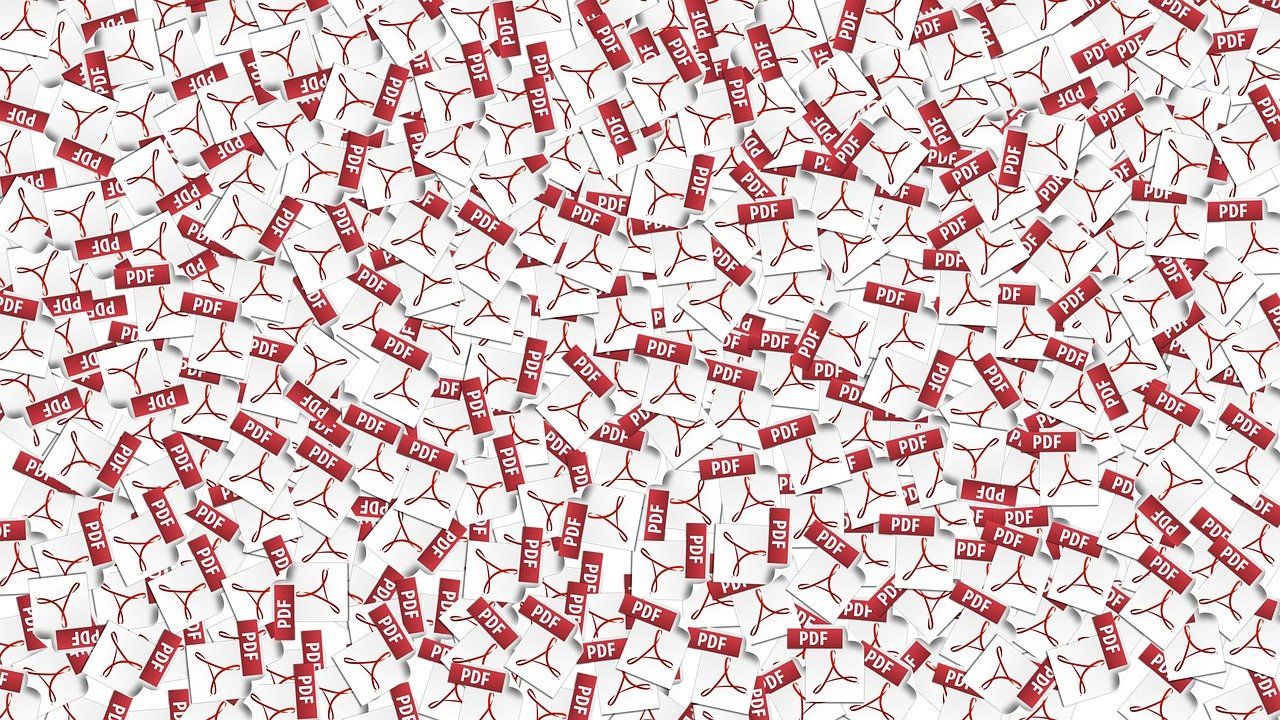
Якщо ваші PDF-файли стосуються рахунків-фактур, квитанцій, паспортів або водійських прав, перегляньте Nanonets онлайн OCR or Екстрактор тексту PDF для вилучення тексту з документів PDF безкоштовно. Натисніть нижче, щоб дізнатися більше про Нанонець PDF скребок.
Бізнес-процеси часто вимагають отримання тексту з документів PDF. PDF-файли захищені від підробки, безпечні та найбільш бажаний формат для обміну даними та інформацією; але, на жаль, їх не можна редагувати.
Якщо ви виберете вручну видобути текст або дані з PDF-файлу файл, щоб створити звіт або зробити презентацію, це може зайняти багато часу! Читання тексту з PDF-файлів часто є частиною звичайних робочих процесів на основі документів.
Більшість рішень, які можуть ефективно читати текст із PDF-файлів (окрім Парсери PDF) сьогодні використовують можливості OCR (оптичне розпізнавання символів). Технологію OCR можна використовувати для ідентифікації та витягти текст із зображенняs, PDF-файли та інші формати файлів, які не можна редагувати. Залежно від масштабу та складності PDF-документів, які є під рукою, вам можуть знадобитися різні рівні можливостей OCR; наприклад, ви могли б навіть витягти таблиці з PDF документи.
Онлайн-конвертери PDF або інструменти вилучення PDF можуть витягувати текст з невеликих документів PDF за допомогою простого форматування. Але якщо у вас є велика кількість документів зі складним форматуванням, таблицями, графіками та зображеннями, вам знадобиться розширений Програмне забезпечення для OCR як Нанонети для точного вилучення відповідного тексту з PDF-файлів. (Що таке OCR or OCR PDF? – ось а детальний пояснювач on що таке програмне забезпечення OCR)
Давайте розглянемо різні способи використання Nanonets для легкого, точного та масштабного вилучення тексту з документів PDF:
Зміст
- Як витягнути текст із PDF за допомогою Nanonets free OCR?
- Як витягти текст із PDF-файлу за допомогою попередньо навчених моделей OCR Nanonets?
- Як отримати текст із PDF-файлу, побудувавши спеціальну модель Nanonets OCR?
- Як навчити спеціальні моделі для конвертера PDF у текст за допомогою Nanonets API?

Хочете, щоб видалити дані з PDF документи, конвертувати PDF в XML or автоматизувати вилучення таблиці? Перегляньте Nanonets Скребок для PDF or Парсер PDF конвертувати PDF-файли в базу даних записи!
Як витягнути текст із PDF за допомогою Nanonets free OCR?
Інструменти OCR дозволяють легко витягувати текст із PDF-документів і перетворювати його на необроблений текстовий файл. Ось кроки:
- Відвідайте безкоштовний інструмент OCR Nanonets тут – nanonets.com/online-ocr
- Завантажте PDF-файл
- OCR Nanonets автоматично розпізнає вміст вашого файлу та перетворює його на текст
- Завантажте витягнутий текст як необроблений текстовий файл
Цей метод підійде для більшості випадків використання простого PDF-файлу в текст. Цей підхід може бути непридатним для більш складних документів і структур таблиць. Зверніться до наведених нижче методів для більш складних вимог до вилучення тексту PDF.
Як витягти текст із PDF-файлу за допомогою попередньо навчених моделей OCR Nanonets?
Якщо ваші PDF-файли підпадають під будь-який із наведених нижче типів документів, ви можете використовувати відповідну попередньо навчену модель Nanonets, щоб миттєво витягувати текст акуратним і організованим способом:
- Рахунки
- Надходження
- Посвідчення водія (США)
- Паспорти
- Картки меню
- резюме
- Номерні знаки
- Показання лічильників
- Доставка контейнерів
Крок 1 – Виберіть попередньо підготовлену модель для вашого випадку використання
Увійти до Nanonets і виберіть модель, яка відповідає типу документа, з якого потрібно витягти текст. Якщо жодна з попередньо навчених моделей OCR не описує ваш документ, пропустіть цей метод і читайте далі, щоб дізнатися, як створити власну модель OCR Nanonets.
Крок 2 – Додайте файли
Додайте PDF-файли/документи, з яких потрібно витягти текст. Ви можете додати скільки завгодно PDF-файлів.
Крок 3 – Перевірка та перевірка
Дайте кілька секунд, щоб модель запустила та витягнула текст з документів PDF. Подання таблиці відображає список усього тексту, витягнутого з кожного PDF-файлу. Швидко перевірте витягнутий текст, щоб перевірити, чи щось було пропущено або витягнуто неправильно. Натисніть «Перевірити дані», щоб продовжити.
Крок 4 – Експорт
Коли все буде перевірено, ви можете експортувати весь витягнутий текст як акуратно організований XML, xlsx або файл csv.
Потрібне безкоштовне онлайн-розпізнавання для витягти текст із зображення , витягти таблиці з PDFабо витягти дані з PDF? Перевірте Nanonets і створюйте власні моделі OCR безкоштовно!
Як отримати текст із PDF-файлу, побудувавши спеціальну модель Nanonets OCR?
Створення спеціальної моделі OCR Nanonets для вилучення тексту з PDF-файлів досить просто. Зазвичай ви можете створювати, навчати та розгортати модель для будь-якого типу документів будь-якою мовою, і все це менше ніж за 25 хвилин (залежно від кількості файлів, які використовуються для навчання моделі).
Крок 1. Створіть спеціальну модель OCR
Увійти до Nanonets і натисніть «Створити власну модель OCR».
Крок 2. Завантажте навчальні файли
Завантажте зразки файлів PDF. Вони слугуватимуть навчальним набором для моделі OCR щодо того, як витягувати текст відповідно до ваших вимог. Точність моделі OCR, яку ви створите, буде значною мірою залежати від якості та кількості завантажених PDF-файлів.
Крок 3. Додайте анотації до тексту у PDF-файлах
Позначте кожен фрагмент тексту відповідним полем або міткою. Це навчить модель OCR визначати відповідні частини тексту в PDF-файлі. Ви також можете додати нову мітку для анотації тексту. Нанонець не прив'язується до шаблону документа!
Крок 4: Навчіть спеціальну модель OCR
Після завершення анотації натисніть «Модель поїзда». Навчання зазвичай займає від 20 хвилин до 2 годин залежно від кількості моделей і файлів у черзі для навчання. Ви можете перейти на платний план, щоб отримати швидші результати (менше 20 хвилин). Nanonets використовує глибоке навчання для створення різних моделей OCR і перевіряє їх один з одним на точність. Потім Nanonets вибирає найточнішу модель OCR.
Вкладка «Показники моделі» показує різні вимірювання та порівняльний аналіз, які дозволили Nanonets вибрати найкращу модель OCR серед усіх створених. Ви можете перенавчати модель (шляхом надання ширшого діапазону навчальних зображень і кращої анотації), щоб досягти більш високого рівня точності.
Або, якщо ви задоволені, натисніть «Тестувати», щоб перевірити та перевірити користувацьку модель OCR на свіжому зразку PDF-файлів.
Крок 5: Перевірка та перевірка даних
Додайте кілька зразків зображень, щоб перевірити та перевірити користувацьку модель OCR. Якщо текст було розпізнано, витягнуто та представлено належним чином, експортуйте файл.
Нанонети онлайн OCR та OCR API є багато цікавого випадки використання tкапелюх може оптимізувати ефективність вашого бізнесу, заощадити витрати та стимулювати зростання. Дізнайся як варіанти використання Nanonets можуть застосовуватися до вашого продукту.
Як навчити спеціальні моделі для конвертера PDF у текст за допомогою Nanonets API?
Якщо ви хочете навчити власні моделі OCR створювати конвертер PDF в текст, перегляньте API Nanonets, в документація, ви знайдете готові до запуску зразки коду в Shell, Ruby, Golang, Java, C # та Python, а також докладні специфікації API для різних кінцевих точок.
Навіщо вибирати Nanonet для вилучення тексту з PDF-файлів?
Переваги використання Nanonets перед іншим програмним забезпеченням для конвертації PDF у текст виходять далеко за межі просто кращої точності та масштабу. Тут причини 7 чому вам варто розглянути можливість використання Nanonets для вилучення тексту з документів PDF замість інших інструментів і автоматизованого програмного забезпечення.
Оновити Може 2022: ця публікація була спочатку опублікована в квітня 2021 і відтоді оновлено.
Ось слайд узагальнюючи результати в цій статті. Ось альтернативна версія цього допису.
- &
- МЕНЮ
- За
- точний
- просунутий
- ВСІ
- серед
- API
- підхід
- відповідний
- відповідним чином
- стаття
- Автоматизований
- фон
- нижче
- Переваги
- КРАЩЕ
- За
- border
- будувати
- Створюємо
- бізнес
- можливості
- випадків
- Вибирати
- код
- загальний
- комплекс
- зміст
- витрати
- може
- Пара
- створювати
- виготовлений на замовлення
- дані
- угода
- Залежно
- розгортання
- докладно
- різний
- дисплеїв
- документація
- легко
- продуктивно
- все
- приклад
- швидше
- Пожежа
- після
- формат
- Безкоштовна
- свіжий
- значно
- Зростання
- тут
- вище
- Як
- How To
- HTTPS
- ідентифікувати
- інформація
- IT
- Java
- мова
- великий
- УЧИТЬСЯ
- вивчення
- Важіль
- важелі
- ліцензія
- ліцензії
- список
- Перераховані
- шукати
- манера
- вручну
- методика
- може бути
- модель
- Моделі
- місяць
- більше
- найбільш
- необхідно
- номер
- онлайн
- Оптимізувати
- Організований
- Інше
- власний
- оплачувану
- частина
- продуктивність
- частина
- Presentation
- досить
- процеси
- Product
- забезпечення
- якість
- швидко
- діапазон
- Сировина
- RE
- читання
- визнаний
- визнає
- доречний
- звітом
- вимагати
- Вимога
- результати
- прогін
- шкала
- seconds
- безпечний
- комплект
- Склад
- простий
- з
- невеликий
- Софтвер
- solid
- Рішення
- Технологія
- тест
- Тести
- сьогодні
- інструмент
- інструменти
- Навчання
- Типи
- типово
- us
- використання
- зазвичай
- різний
- перевірити
- вид
- Чи
- ширше
- YouTube